如何使用 Puppeteer 和 Node.JS 进行 Web 抓取?
什么是 Headlesschrome?
Headless?是的,这意味着这个浏览器没有图形用户界面 (GUI)。不用鼠标或触摸设备与视觉元素交互,你需要使用命令行界面 (CLI) 来执行自动化操作。
Headlesschrome 和 Puppeteer
很多网页抓取工具都可适用于 Headlesschrome,并且 Headlesschrome 通常可以消除很多麻烦。
你可能还喜欢:如何检测和反检测 Headlesschrome?
Puppeteer 是什么?它是一个 Node.js 库,提供了一个高级 API 来控制 Headlesschrome 或 Chromium,或与 DevTools 协议进行交互。
今天我们将通过 Puppeteer 深入探索 Headlesschrome。
使用 Puppeteer 进行网页抓取的优势是什么?
正如你所想象的,使用 Puppeteer 进行网页抓取有几个很大的优势:
- Puppeteer 抓取工具能够提取动态数据,因为 Headlesschrome 可以像普通浏览器一样渲染 JavaScript、图像等。
- Puppeteer 网页抓取脚本更难检测和阻止。由于连接配置看起来像普通用户的配置,因此难以将其识别为自动化操作。
如何使用 Puppeteer 和 Node.JS 进行网页抓取?
在以下示例中,我们将执行基本的网页抓取,帮助你快速入门 Puppeteer。我们选择抓取的页面是 Amazon 的 Apple AirPods Pro 评论区。
但别担心,在此之前,我们还需要做一些准备工作:
安装和配置 Puppeteer
- 步骤 1. 请确保你已经安装了 Node.js。
如果没有,请直接安装 Node.js (LST),然后通过 Node.js 的包管理器 npm 安装 Puppeteer。这个过程可能会有点长,因为 Puppeteer 还需要安装相应的 Chrome。
npm i puppeteer- 步骤 2. 安装后,你可以运行以下演示代码,确保你的安装是正确的。
你也可以使用此演示代码对 Puppeteer 有一个大致的了解。不要在这里卡住,因为我们稍后将详细介绍 Puppeteer 的用法和相关场景。
Puppeteer 默认启用了 headless 模式。在这里,通过 puppeteer.launch({ headless: false }) 关闭 headless 模式,以便你看到抓取过程。
import puppeteer from 'puppeteer';
// 启动浏览器并打开一个新标签页
const browser = await puppeteer.launch({ headless: false });
const page = await browser.newPage();
// 导航到指定的 URL
await page.goto('https://developer.chrome.com/');
// 设置屏幕大小
await page.setViewport({width: 1080, height: 1024});
// 定位搜索框元素并在搜索框中输入内容
await page.locator('.devsite-search-field').fill('automate beyond recorder');
// 等待并点击第一个搜索结果
await page.locator('.devsite-result-item-link').click();
// 使用唯一字符串定位完整标题
const textSelector = await page.locator('text/Customize and automate').waitHandle();
const fullTitle = await textSelector?.evaluate(el => el.textContent);
// 打印完整标题
console.log('这篇博客文章的标题是 "%s".', fullTitle);
// 关闭浏览器实例
await browser.close();Puppeteer 是一个基于 Promise 的异步库,通过 async await 可以非常直观地展示其功能。以上演示和后续示例不需要异步函数。这是因为 package.json 中设置了 "type": "module",使其运行为 ES 模块。
页面分析
好了,我们开始吧。
请先打开 Apple AirPods Pro 的评论区,然后我们需要识别要抓取内容的元素。你可以通过按 Ctrl + Shift + I (Windows/Linux) 或 Cmd + Option + I (Mac) 打开 Devtools。
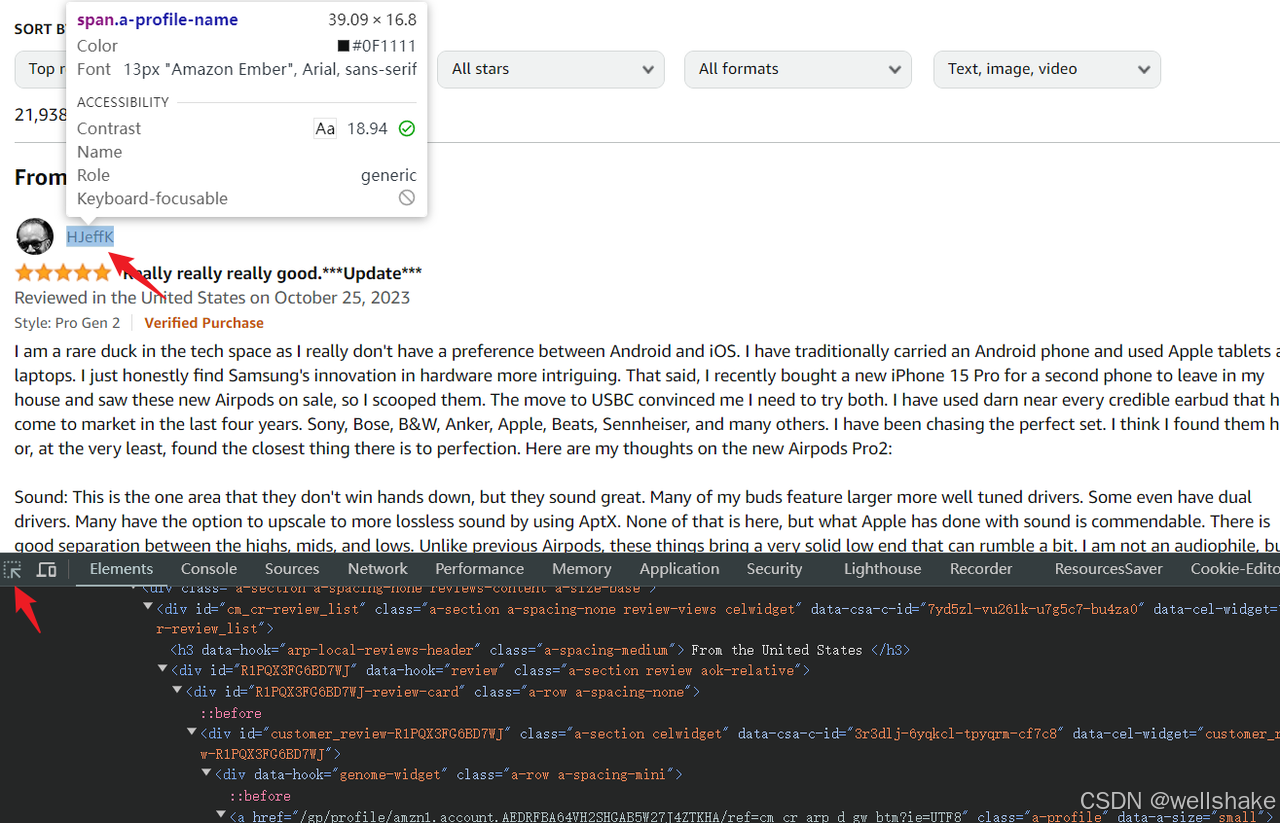
- 步骤 1. 点击控制台左上角的元素选择器
- 步骤 2. 使用鼠标悬停并选择你想要抓取的元素节点。控制台还会突出显示与此元素对应的 HTML 代码
Puppeteer 支持多种元素选择方法(puppeteer 选择器),但最推荐入门使用简单的 CSS 选择器。上面使用的 .devsite-search-field 也是一个 CSS 选择器。
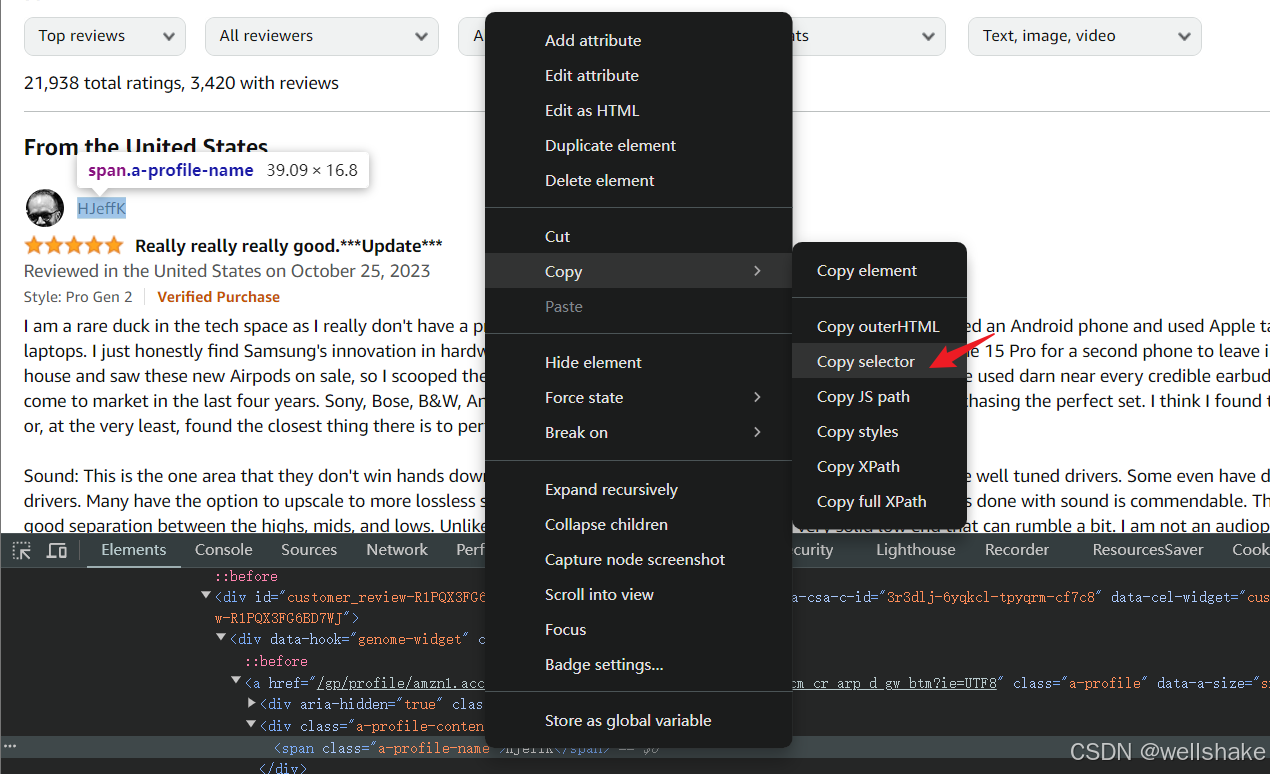
对于复杂的 CSS 结构,调试控制台可以直接复制 CSS 选择器。右键单击需要抓取的元素 HTML,打开 菜单 > 复制 > 复制选择器。
但不建议你这样做,因为从复杂结构复制的选择器可读性非常差,不利于代码维护。当然,对于一些简单的选择和个人测试学习,完全没问题。
现在,元素选择器已经确定。我们可以使用 Puppeteer 尝试抓取我上面选择的用户名。
import puppeteer from 'puppeteer';const browser = await puppeteer.launch();
const page = await browser.newPage();
await page.goto(`https://www.amazon.com/Apple-Generation-Cancelling-Transparency-Personalized/product-reviews/B0CHWRXH8B/ref=cm_cr_dp_d_show_all_btm?ie=UTF8&reviewerType=all_reviews`
);const username = await page.$eval('div[data-hook="genome-widget"] .a-profile-name', node => node.textContent)console.log('[username]===>', username);如你所见,上面的代码使用 page.goto 跳转到指定页面。然后 page.$eval 可以获取第一个匹配的元素节点,并通过回调函数获取元素节点的具体属性。
如果你足够幸运,没有触发亚马逊的验证页面,你可以成功获取到值。然而,一个稳定的脚本不能仅仅依靠运气,所以我们接下来还需要进行一些优化。
等待页面加载
尽管我们已经通过上述方法获取了元素节点的信息,但我们必须考虑其他因素:如网络加载速度,页面是否滚动到目标元素以正确加载元素,是否触发了验证页面并需要手动处理。
因此,在加载完成之前,我们必须耐心等待。当然,Puppeteer 还为我们提供了相应的 API 供我们使用。
常用的 waitForSelector 是一个等待元素出现的 API。我们可以使用它来优化上面的代码,以确保脚本的稳定性。在调用 page.$eval 之前,只需使用 waitForSelector API。
这样,Puppeteer 将在页面加载元素 div[data-hook="genome-widget"] .a-profile-name 后再执行后续代码。
await page.waitForSelector('div[data-hook="genome-widget"] .a-profile-name');
const username = await page.$eval('div[data-hook="genome-widget"] .a-profile-name', node => node.textContent)还有一些其他的等待 API 适用于不同场景。让我们看看一些常用的:
page.waitForFunction(pageFunction, options, ...args):等待页面上下文中的指定函数返回 true。
import puppeteer from 'puppeteer'const browser = await puppeteer.launch();
const page = await browser.newPage();
await page.goto('https://example.com');// 等待页面的 `window.title` 改变为 "Example Domain"
await page.waitForFunction('document.title === "Example Domain"');
console.log('标题已更改为 "Example Domain"');await browser.close();page.waitForNavigation(options):等待页面导航完成。导航可以是点击链接、提交表单、调用window.location等。
import puppeteer from 'puppeteer';const browser = await puppeteer.launch();
const page = await browser.newPage();
await page.goto('https://example.com');// 点击链接并等待导航完成
await Promise.all([page.click('a'),page.waitForNavigation()
])console.log('导航完成');
await browser.close();page.waitForRequest(urlOrPredicate, options):等待匹配指定 URL 或条件函数的请求。
import puppeteer from "puppeteer";const browser = await puppeteer.launch({ headless: false });
const page = await browser.newPage();
await page.goto('https://example.com');// 该请求需要你监控实际页面的请求 URL。这只是一个示例。
// 你可以手动在浏览器地址栏中输入 https://example.com/resolve 来触发请求并验证此演示
const Request = await page.waitForRequest('https://example.com/resolve');console.log('request-url:', Request.url());
await browser.close()page.waitForResponse(urlOrPredicate, options):等待匹配指定 URL 或条件函数的响应。
import puppeteer from "puppeteer";const browser = await puppeteer.launch({ headless: false });
const page = await browser.newPage();
await page.goto('https://example.com');// 该响应需要你监控实际页面的响应 URL。这只是一个示例。
// 你可以手动在浏览器地址栏中输入 https://example.com/resolve 来触发响应并验证此演示
const response = await page.waitForResponse('https://example.com/resolve');console.log('response-status:', response.status());
await browser.close();page.waitForNetworkIdle(options):等待页面上的网络活动变为空闲状态。此方法用于确保页面已加载完成。
import puppeteer from "puppeteer";const browser = await puppeteer.launch();
const page = await browser.newPage();
await page.goto('https://example.com');await page.waitForNetworkIdle({timeout: 30000, // 最大等待时间 30 秒idleTime: 500 // 即在 500 毫秒的空闲时间内没有网络活动
});console.log('Network is idle.');// 保存截图以验证页面是否完全加载
await page.screenshot({ path: 'example.png' });
await browser.close();setTimeout:直接使用 JavaScript API 也是一个不错的选择。经过一些包装后,可以在页面上下文中运行。
// 等待两秒后执行后续脚本
await new Promise(resolve => setTimeout(resolve, 2000))
await page.click('.devsite-result-item-link'); // 点击该元素你对网络爬虫和无头浏览器有任何精彩的想法或疑问吗?
让我们看看其他开发者在 Discord 和 Telegram 上分享了什么吧!
爬取和存储数据
好的,让我们开始爬取页面评论列表中的完整数据。
- 第 1 步。 数据爬取
我们可以重写上述代码,不再仅仅爬取单个用户名,而是关注整个评论列表。
以下代码也使用 page.waitForSelector 等待评论元素加载,并使用 page.$$ 获取所有与元素选择器匹配的元素节点:
await page.waitForSelector('div[data-hook="review"]');
const reviewList = await page.$$('div[data-hook="review"]');接下来,我们需要循环遍历评论元素列表,并从每个评论元素中获取所需的信息。
在以下代码中,我们可以获取标题、评分、用户名和内容的 textContent,并获取头像元素节点中 data-src 的属性值,该属性值为头像的 URL 地址。
for (const review of reviewList) {const title = await review.$eval('a[data-hook="review-title"] .cr-original-review-content',node => node.textContent,);const rate = await review.$eval('i[data-hook="review-star-rating"] .a-icon-alt',node => node.textContent,);const username = await review.$eval('div[data-hook="genome-widget"] .a-profile-name',node => node.textContent,);const avatar = await review.$eval('div[data-hook="genome-widget"] .a-profile-avatar img',node => node.getAttribute('data-src'),);const content = await review.$eval('span[data-hook="review-body"] span',node => node.textContent,);console.log('[log]===>', { title, rate, username, avatar, content });
}- 第 2 步。 存储数据
运行上述代码后,你应该能够在终端中看到打印的日志信息。
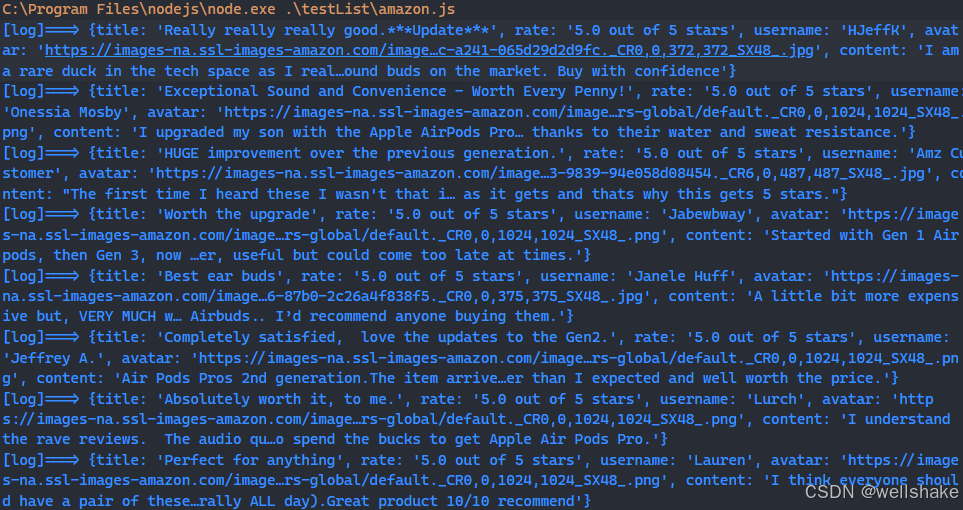
如果你想进一步存储这些数据,可以使用基本的 nodejs 模块 fs 将数据写入 json 进行后续的数据分析。
以下是一个简单的工具函数:
import fs from 'fs';function saveObjectToJson(obj, filename) {const jsonString = JSON.stringify(obj, null, 2)fs.writeFile(filename, jsonString, 'utf8', (err) => {err ? console.error(err) : console.log(`文件已成功保存: ${filename}`);});
}完整代码如下。运行后,你可以在当前脚本执行路径中找到 amazon_reviews_log.json 文件,该文件记录了所有的爬取结果!
import puppeteer from 'puppeteer';
import fs from 'fs';const browser = await puppeteer.launch();
const page = await browser.newPage();
await page.goto(`https://www.amazon.com/Apple-Generation-Cancelling-Transparency-Personalized/product-reviews/B0CHWRXH8B/ref=cm_cr_dp_d_show_all_btm?ie=UTF8&reviewerType=all_reviews`
);await page.waitForSelector('div[data-hook="review"]');
const reviewList = await page.$$('div[data-hook="review"]');const reviewLog = []for (const review of reviewList) {const title = await review.$eval('a[data-hook="review-title"] .cr-original-review-content',node => node.textContent,);const rate = await review.$eval('i[data-hook="review-star-rating"] .a-icon-alt',node => node.textContent,);const username = await review.$eval('div[data-hook="genome-widget"] .a-profile-name',node => node.textContent,);const avatar = await review.$eval('div[data-hook="genome-widget"] .a-profile-avatar img',node => node.getAttribute('data-src'),);const content = await review.$eval('span[data-hook="review-body"] span',node => node.textContent,);console.log('[log]===>', { title, rate, username, avatar, content });reviewLog.push({ title, rate, username, avatar, content })
}function saveObjectToJson(obj, filename) {const jsonString = JSON.stringify(obj, null, 2)fs.writeFile(filename, jsonString, 'utf8', (err) => {err ? console.error(err) : console.log(`文件已成功保存: ${filename}`);});
}saveObjectToJson(reviewLog, 'amazon_reviews_log.json')
await browser.close()Puppeteer 的其他功能示例
了解了基本用法之后?现在,我们可以继续了解 Puppeteer 的强大功能。运行以下示例后,我相信你会对这个工具有新的认识。
1. 模拟鼠标移动
使用 page.mouse.move 来操作鼠标移动。
为了让你感受到光标确实在页面上移动,以下演示是一个无限循环,将使鼠标随机移动以触发页面的悬停样式。
需要注意的是,触发悬停的前提是鼠标移动不能太快。move 方法中的 steps: 10 配置了移动速率。这个步骤也可以降低网站被检测到的概率。
Page.evaluate 是一个非常有用的 API,允许你在页面上下文中执行仅在浏览器环境中运行的 JavaScript 代码,例如使用 window API。这里的目的是将页面滚动到底部,以便页面评论会完全加载。
import puppeteer from 'puppeteer';const browser = await puppeteer.launch({ headless: false });
const page = await browser.newPage();
await page.goto('https://www.google.com');// 获取屏幕的宽度和高度
const { width, height } = await page.evaluate(() => {return { width: window.innerWidth, height: window.innerHeight };
});// 无限循环,模拟随机的鼠标移动
while (true) {const x = Math.floor(Math.random() * width);const y = Math.floor(Math.random() * height);await page.mouse.move(x, y, { steps: 10 });console.log(`鼠标位置: (${x}, ${y})`);await new Promise(resolve => setTimeout(resolve, 200)); // 每 0.2 秒移动一次
}2. 点击按钮并填写表单
我们在初始演示中也遇到过这个。如何改变写法并使用其他 API 实现它?
你会看到一些选择器前面带有 >>>,这是 Puppeteer 提供的 Shadow DOM selector。大多数操作都是通过 delay 进行延迟触发,这可以很好地模拟真实用户的行为,使你的脚本更稳定,避免触发某些网站的反爬虫机制。
import puppeteer from 'puppeteer';const browser = await puppeteer.launch({headless: false,// defaultView 设置宽度和高度为 0,这意味着网页内容填充整个窗口。defaultViewport: { width: 0, height: 0 }
});
const page = await browser.newPage();await page.goto('https://developer.chrome.com/docs/css-ui?hl=de');await page.click('>>> button[aria-controls="language-menu"]', { delay: 500 });// 跳转到新页面并等待跳转成功
await Promise.all([page.click('>>> li[role="presentation"]', { delay: 500 }),page.waitForNavigation(),
])// 使用 setTimeout 作为延迟器,等待 2 秒加载页面
await new Promise(resolve => setTimeout(resolve, 2000))// 聚焦输入框
await page.focus('input.devsite-search-query', { delay: 500 });// 通过键盘输入文本
await page.keyboard.type('puppeteer', { delay: 200 });// 触发键盘回车键并提交表单
await page.keyboard.press('Enter')console.log('form submit successfully');
await page.close()3. 使用 Puppeteer 截取屏幕截图
Puppeteer 提供了方便的截图 API,这是一个非常实用的功能,我们在上面的示例中已经看到过。
截图文件的质量可以通过 quality 进行很好的控制,clip 用于裁剪图片。如果你对截图比例有要求,也可以设置 defaultViewport 来实现。
import puppeteer from 'puppeteer';const browser = await puppeteer.launch({ defaultViewport: { width: 1920, height: 1080 } });
const page = await browser.newPage();await page.goto('https://www.youtube.com/');await page.screenshot({ path: 'screenshot1.png' });
await page.screenshot({ path: 'screenshot2.jpeg', quality: 50 });
await page.screenshot({ path: 'screenshot3.jpeg', clip: { x: 0, y: 0, width: 150, height: 150 } });console.log('screenshot saved');
await browser.close();4. 在 Puppeteer 中拦截或阻止请求
要拦截请求,首先需要使用 setRequestInterception 激活请求拦截。运行以下示例,你会惊讶地发现页面样式消失了,图片和图标也不见了。
这是因为通过页面监控了请求,并且使用 interceptedRequest 的 resourceType 和 url 来判断是否取消或重写相应的请求。
我们需要注意的是,在处理请求拦截之前,应该调用 isInterceptResolutionHandled 方法,以避免重复处理请求或发生冲突。
import puppeteer from 'puppeteer';const browser = await puppeteer.launch({ headless: false });
const page = await browser.newPage();// 激活请求拦截
await page.setRequestInterception(true);
page.on('request', interceptedRequest => {// 避免请求被重复处理if (interceptedRequest.isInterceptResolutionHandled()) return;// 拦截请求并重写响应if (interceptedRequest.url().includes('https://fonts.gstatic.com/')) {interceptedRequest.respond({status: 404,contentType: 'image/x-icon',})console.log('icons request blocked');// 阻止样式请求} else if (interceptedRequest.resourceType() === 'stylesheet') {interceptedRequest.abort();console.log('Stylesheet request blocked');// 阻止图片请求} else if (interceptedRequest.resourceType() === 'image') {interceptedRequest.abort();console.log('Image request blocked');} else {interceptedRequest.continue();}
});await page.goto('https://www.youtube.com/');当然,上述功能也可以借助一些工具实现,例如使用 Nstbrowser RPA 来加速你的爬虫!
步骤 1. 进入 Nstbrowser 的首页,点击 RPA/Workflow > 创建工作流。
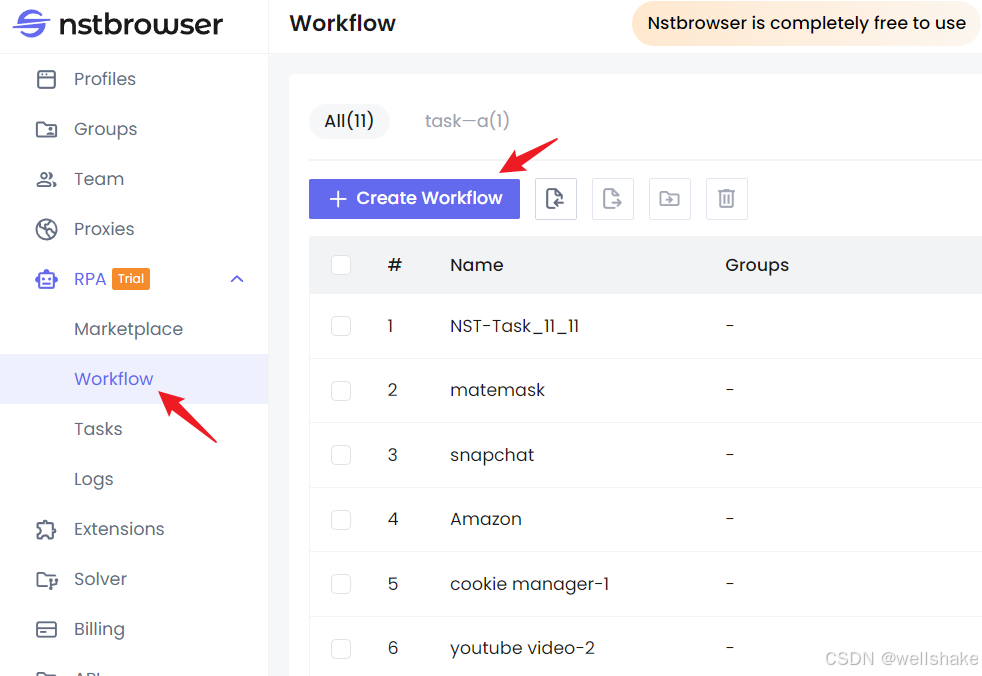
步骤 2. 进入工作流编辑页面后,你可以直接通过拖拽鼠标复现上述功能。
左侧的 Node 几乎可以满足你所有的爬虫或自动化需求,这些节点与 Puppeteer API 高度一致。
你可以通过连接这些节点来校准执行顺序,就像执行 JavaScript 异步代码一样。如果你了解 Puppeteer,你可以快速上手 Nstbrowser RPA 功能,它就是你所见即所得。
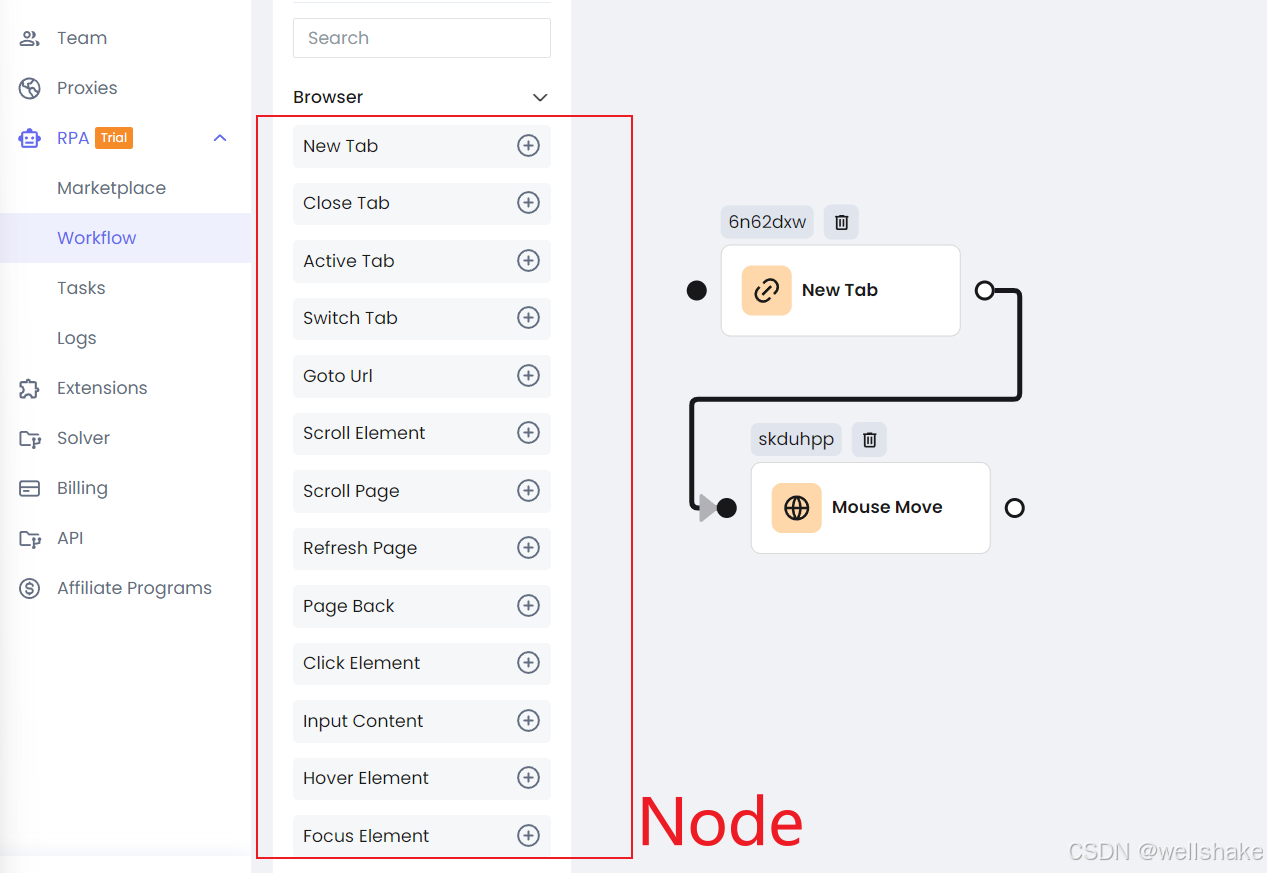
步骤 3. 每个 Node 都可以单独配置,配置的信息几乎与 Puppeteer 的配置相对应。
a. 鼠标移动
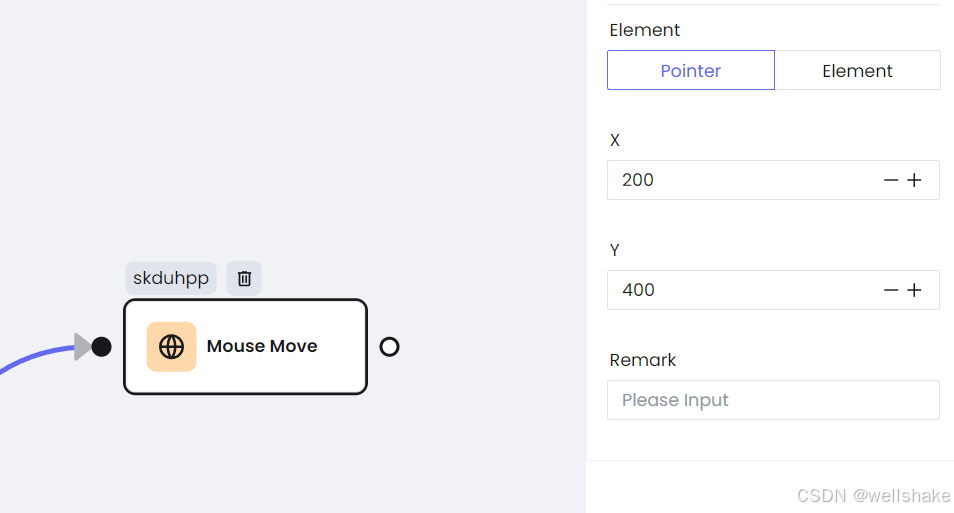
b. 点击按钮
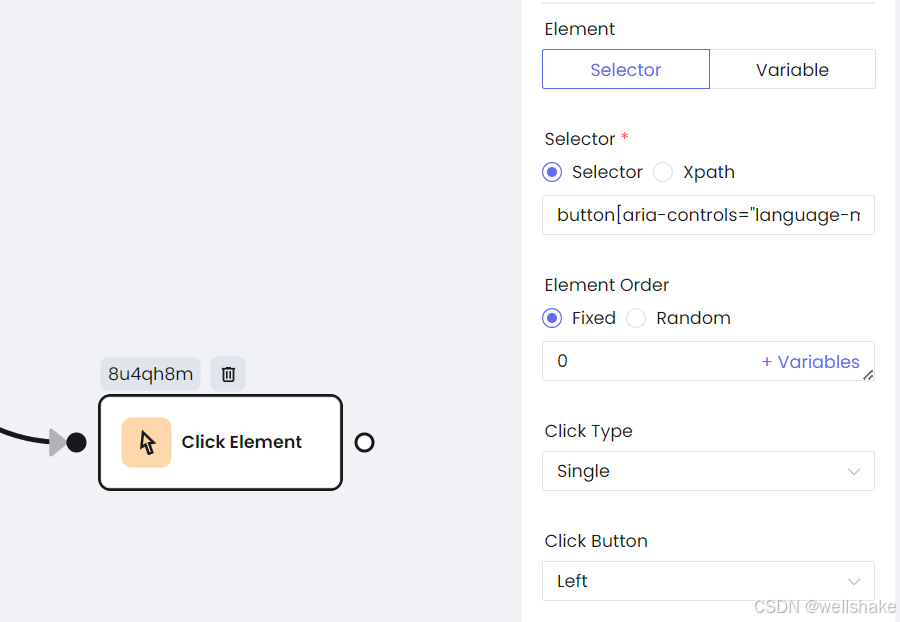
c. 输入
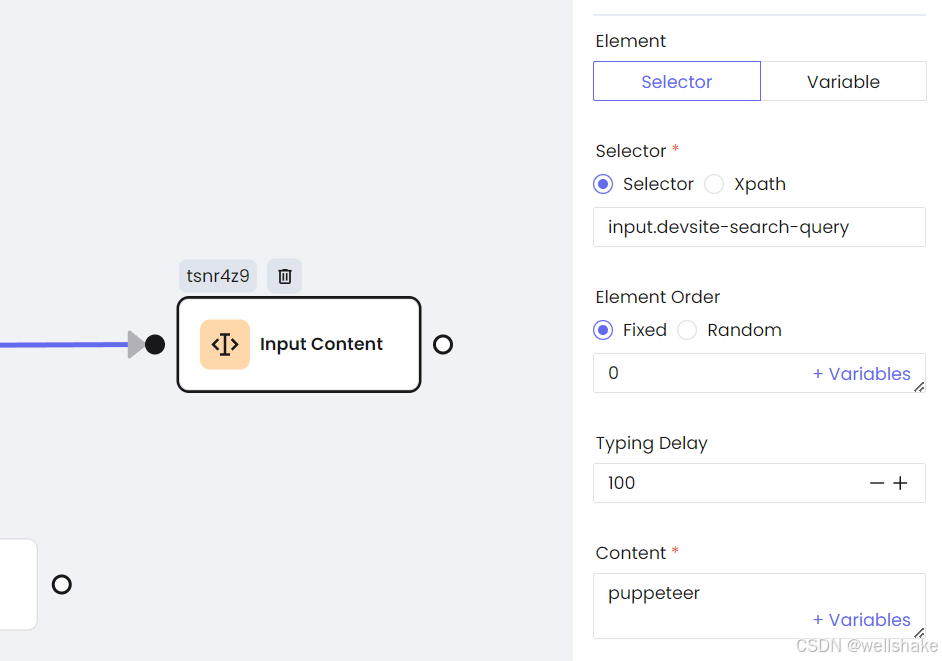
d. 键盘按键
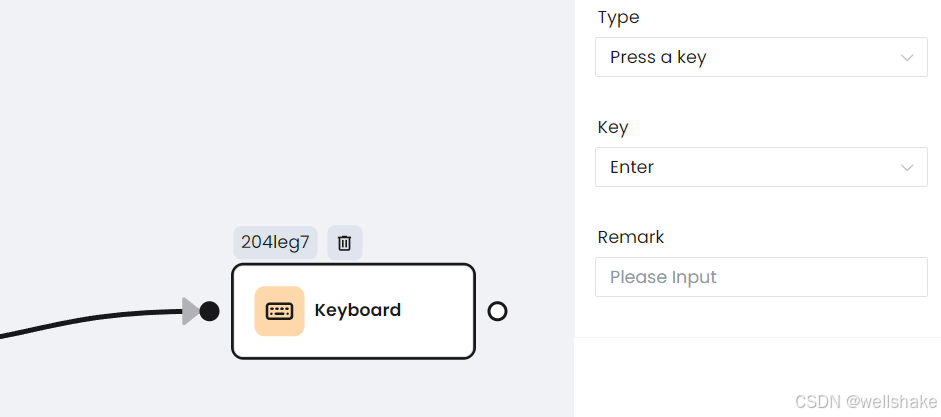
e. 等待响应
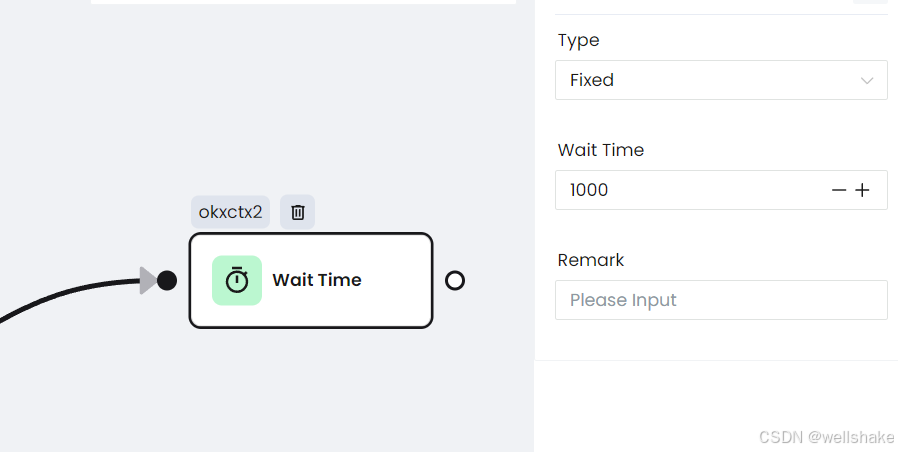
f. 截图
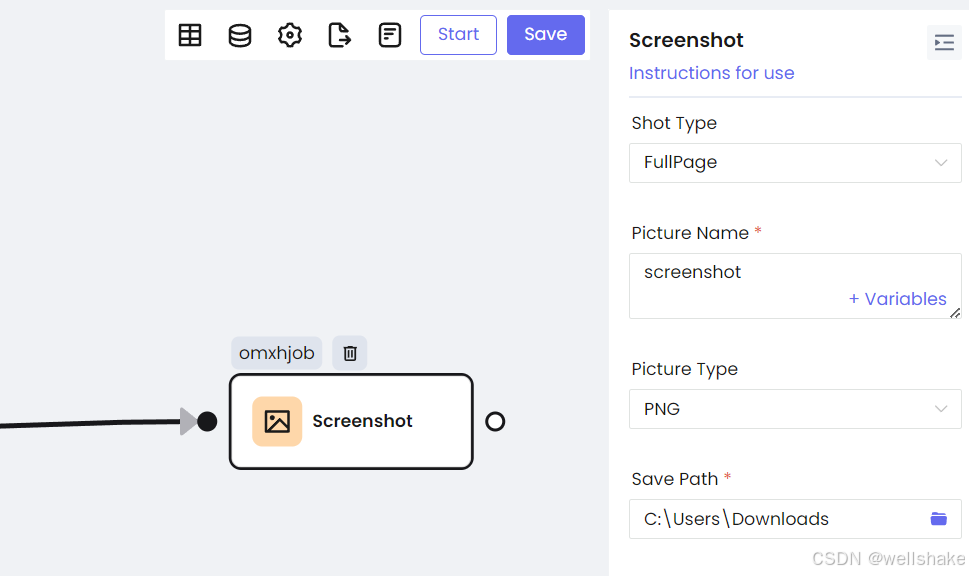
此外,Nstbrowser RPA 还有更多常见和独特的节点。你可以通过简单的拖拽完成常见的爬虫操作。
设置 HTTP Headers 以避免机器人检测
HTTP headers 是在客户端(浏览器)和服务器之间交换的附加信息。它们包含请求和响应的元数据,例如内容类型、用户代理、语言设置等。
常见的 HTTP headers 包括:
User-Agent:标识客户端应用程序类型、操作系统、软件版本及其他信息。Accept-Language:指示客户端可以理解的语言及其优先级。Referer:指示请求的来源页面。
通过修改这些 headers,你可以将自己伪装成不同的浏览器或操作系统,从而降低被检测为机器人的风险。
在使用 Puppeteer 时,你可以使用 page.setExtraHTTPHeaders 方法在跳转到网页之前设置 headers:
import puppeteer from 'puppeteer';const browser = await puppeteer.launch({ headless: false });
const page = await browser.newPage();// 设置自定义 HTTP headers
await page.setExtraHTTPHeaders({'Accept-Language': 'en-US,en;q=0.9','Referer': 'https://www.google.com','MyHeader': 'hello puppeteer'
});await page.goto('https://www.httpbin.org/headers');但如果你想修改 User-Agent,则不能使用上述方法。因为浏览器中的 User-Agent 有一个默认值。如果你确实想更改它,可以使用 page.setUserAgent。
import puppeteer from "puppeteer";const browser = await puppeteer.launch();
const page = await browser.newPage();await page.setUserAgent('Mozilla/5.0 (Macintosh; Intel Mac OS X 10_15_7) AppleWebKit/537.36 (KHTML, like Gecko) Chrome/115.0.5790.98 Safari/537.36');await page.goto('https://example.com/');
const navigator = await page.evaluate(_ => window.navigator.userAgent)
const platform = await page.evaluate(_ => window.navigator.platform)
console.log('userAgent: ', navigator);
console.log('platform: ', platform);
await browser.close();
但这一步还不够。从上面打印的信息来看,paltform 仍然设置为 win32,并没有被真正修改。
大多数网站通过 window.navigator 进行检测。因此有必要对 navigator 进行深入修改。在使用 page.goto 之前,我们可以在 page.evaluateOnNewDocument 中深入修改 navigator。
下面是 page.evaluateOnNewDocument 和 page.evaluate 之间区别的简要说明:
- 如果你需要修改浏览器环境或在每个页面加载前执行一些操作,请使用
evaluateOnNewDocument。 - 如果你只需要与当前加载的页面进行交互或提取数据,请使用
evaluate。
await page.evaluateOnNewDocument(() => {Object.defineProperties(navigator, {platform: {get: () => 'Mac'},});
});
结论
本文中的每一行都在描述最详细的指南,涵盖了以下内容:
- 什么是 headlesschrome?
- 什么是 Puppeteer?
- 如何使用 headlesschrome 进行网页爬取?
想轻松进行网页爬取和自动化操作吗?Nstbrowser RPA 帮助你简化所有任务。
相关文章:

如何使用 Puppeteer 和 Node.JS 进行 Web 抓取?
什么是 Headlesschrome? Headless?是的,这意味着这个浏览器没有图形用户界面 (GUI)。不用鼠标或触摸设备与视觉元素交互,你需要使用命令行界面 (CLI) 来执行自动化操作。 Headlesschrome 和 Puppeteer 很多网页抓取工具都可适用…...

JDK 8 有哪些新特性?
JDK 8 引入了一系列新特性,主要包括: 1. 元空间替代了永久代 解决了永久代的内存管理、性能问题。提高了类加载器的隔离性。增强了可扩展性和跨平台性。提升了与垃圾收集器的兼容性。 因为 JDK8 要把 JRockit 虚拟机和 Hotspot 虚拟机融合,…...
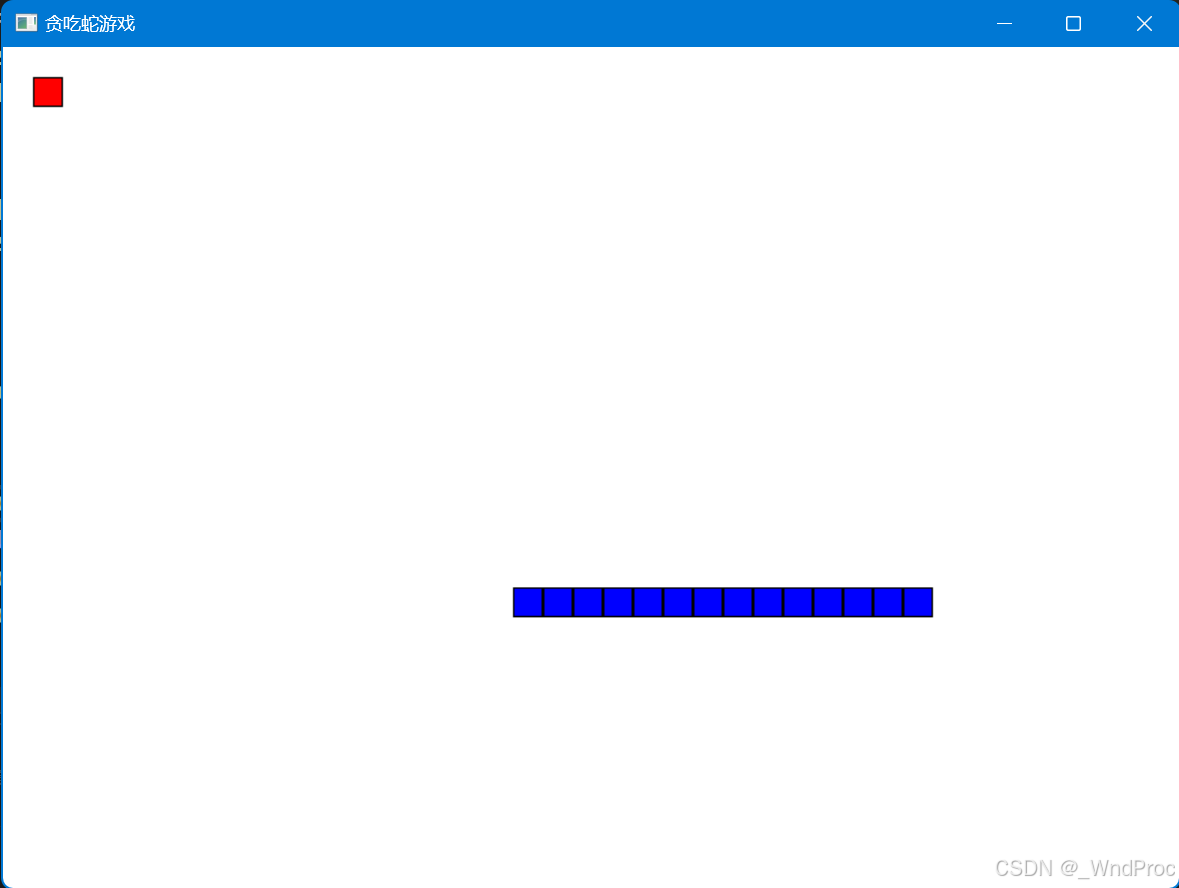
C++ Win32API 贪吃蛇游戏
程序代码: #include <windows.h> #include <list> #include <ctime>// 定义游戏区域大小 const int width 20; const int height 20;// 定义贪吃蛇的方向 enum Direction { UP, DOWN, LEFT, RIGHT };// 定义贪吃蛇的节点 struct SnakeNode {in…...
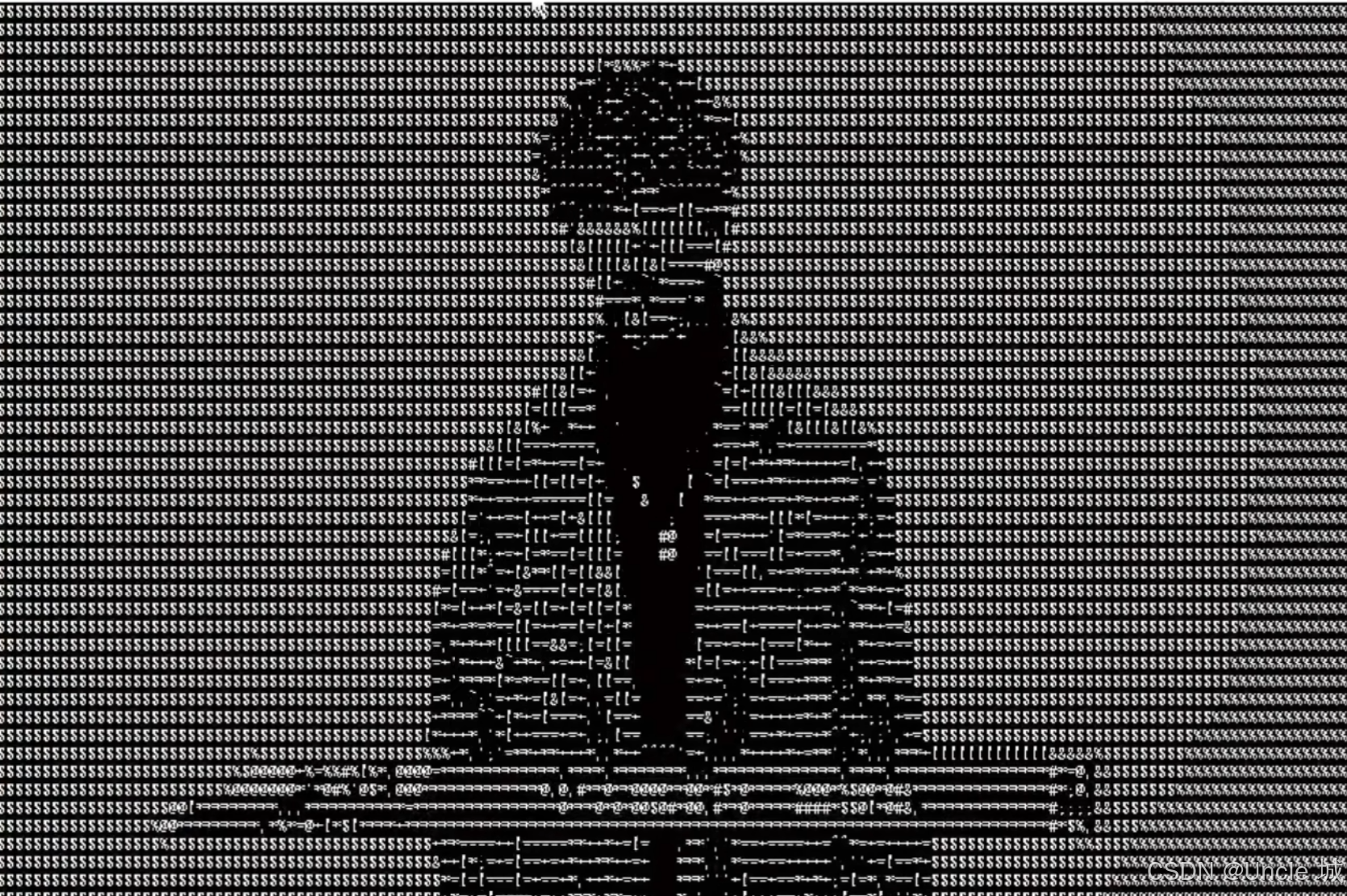
【Python实现代码视频/视频转字符画/代码风格视频】
该程序改良自GitHub开源项目VideoCharDraw 在源程序CharDraw_thread.py 带压缩和多线程版本字符画的基础上使用Tkinter库添加了图形化的操作,使用户操作体验更方便。 什么是视频字符画? 视频转字符画是一种将视频中的每一帧图像转换为由字符组成的图…...
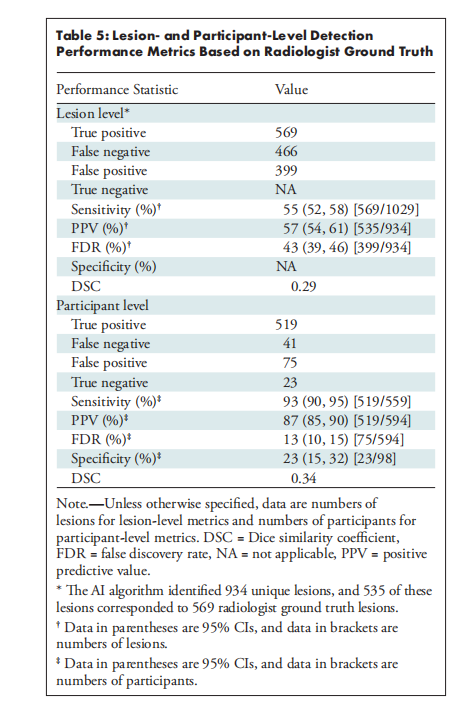
基于级联深度学习算法的前列腺病灶检测在双参数MRI中的评估| 文献速递-基于深度学习的乳房、前列腺疾病诊断系统
Title 题目 Evaluation of a Cascaded Deep Learning–based Algorithm for Prostate Lesion Detection at Biparametric MRI 基于级联深度学习算法的前列腺病灶检测在双参数MRI中的评估 Background 背景 Multiparametric MRI (mpMRI) improves prostate cancer (PCa) de…...
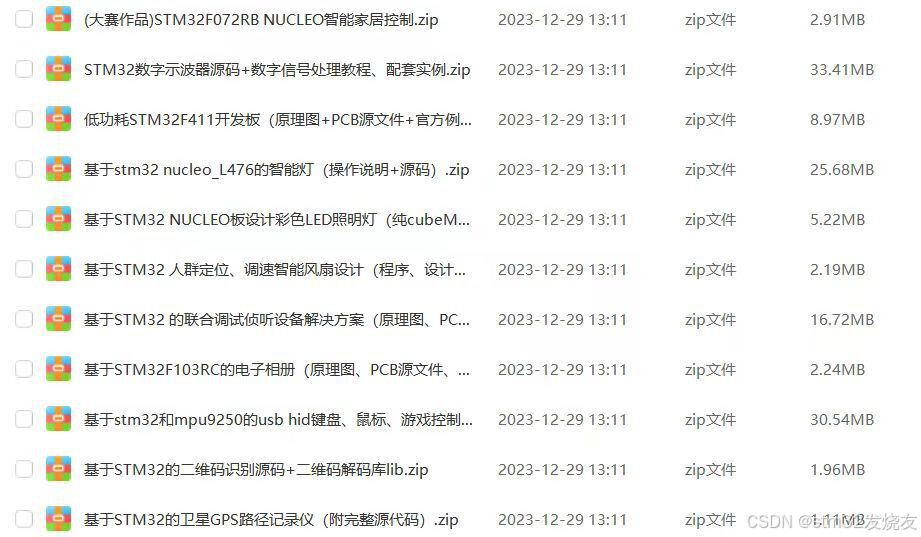
基于STM32开发的智能门铃系统
目录 引言环境准备工作 硬件准备软件安装与配置系统设计 系统架构硬件连接代码实现 初始化代码控制代码应用场景 家庭门铃系统智能社区门禁管理常见问题及解决方案 常见问题解决方案结论 1. 引言 智能门铃系统结合了传统门铃功能与现代技术,通过摄像头、麦克风、…...

【WebRTC指南】远程视频流
远程视频流使用入门 RTCPeerConnection 连接到远程对等设备后,就可以在它们之间流式传输音频和视频。此时,我们会将从 getUserMedia() 收到的数据流连接到 RTCPeerConnection。媒体流包含至少一个媒体轨道,当我们想将媒体传输到远程对等设备时,它们会分别添加到 RTCPeerCo…...

前端构建URL的几种方法比对,以及函数实现
当我们在前端开发中处理 URL 时,可能会用到字符串拼接、ES6 模板语法 (template literals) 或者使用 new URL() 构造函数。这三者各有优劣,适用于不同的场景。 1. 字符串拼接与 ES6 模板语法 字符串拼接 和 ES6 模板语法 都是将不同的字符串片段组合在…...

场外个股期权如何发出行权指令?
场外期权行权指令也就是平仓指令的意思,一般场外个股期权交易有三种方式开仓和行权平仓指令,分别是市价,限价和半小时询价,跟普通股票的买卖和交易方式类似,唯一区别是手动发出场外个股期权的行权指令,下文…...

AH8681锂电升压3.7升5V升12V 2A可支持QC2.0 3.0
135.3806.7573在探讨AH8681这款专为3.7V升压5V至12V,并具备2A输出能力,同时兼容QC2.0与QC3.0快充协议的升压芯片时,我们不得不深入其技术细节、应用场景、设计优势以及市场定位等多个维度,以全面理解其在现代电子设备中的重要作用…...
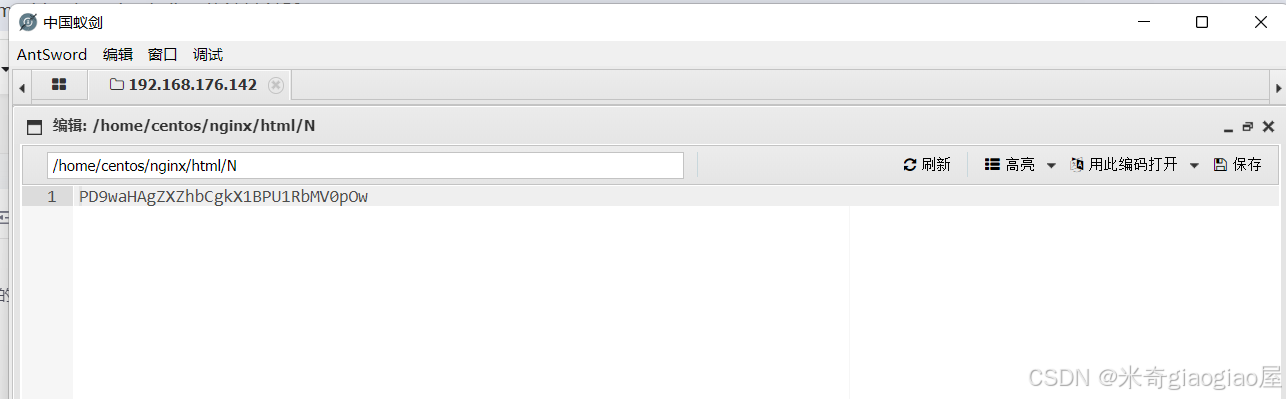
那些年我们一起遇到过的奇技淫巧
EVAL长度限制突破技巧 PHP Eval函数参数限制在16个字符的情况下 ,如何拿到Webshell? 写一段限制长度在小于17位的字符,拿下webshell <?php highlight_file(__FILE__); $param $_REQUEST[param]; if (strlen($param) < 17 &&am…...
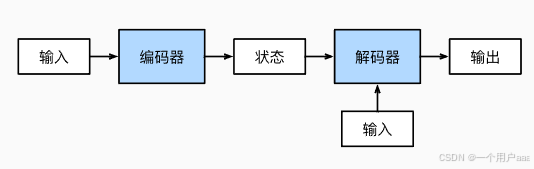
机器学习笔记:编码器与解码器
目录 介绍 组成结构 代码实现 编码器 解码器 合并编码器-解码器 思考 介绍 在机器翻译中,输入的序列与输出的序列经常是长度不相等的序列,此时,像自然语言处理这种直接使用循环神经网络或是门控循环单元的方法就行不通了。因此&#x…...
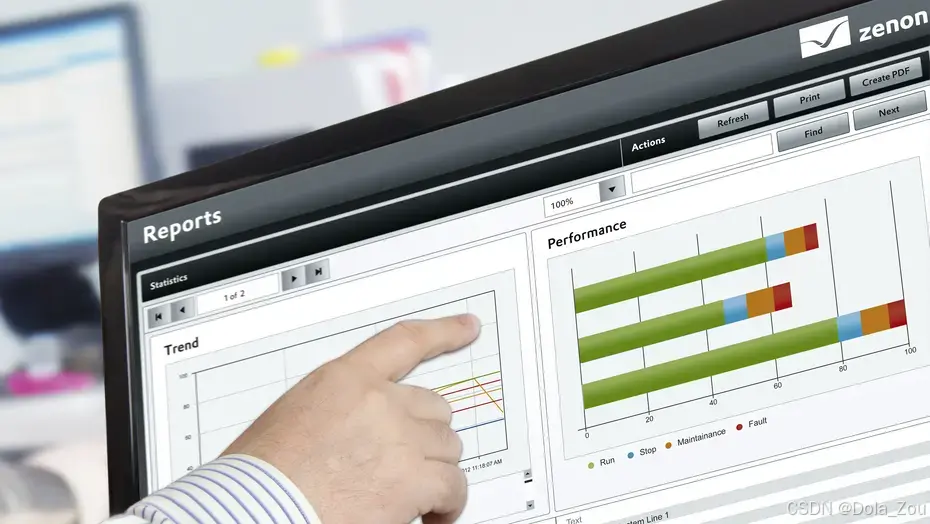
加密狗创新解决方案助力工业自动化
面临的挑战 早在1991年,COPA-DATA就认识到需要一个既能提供长期保护又能灵活应对的解决方案,以防止软件盗版并确保客户在各种复杂的工业环境下能够顺利使用其产品。这一解决方案不仅要兼容Windows系统,还必须在网络连接受限的情况下ÿ…...
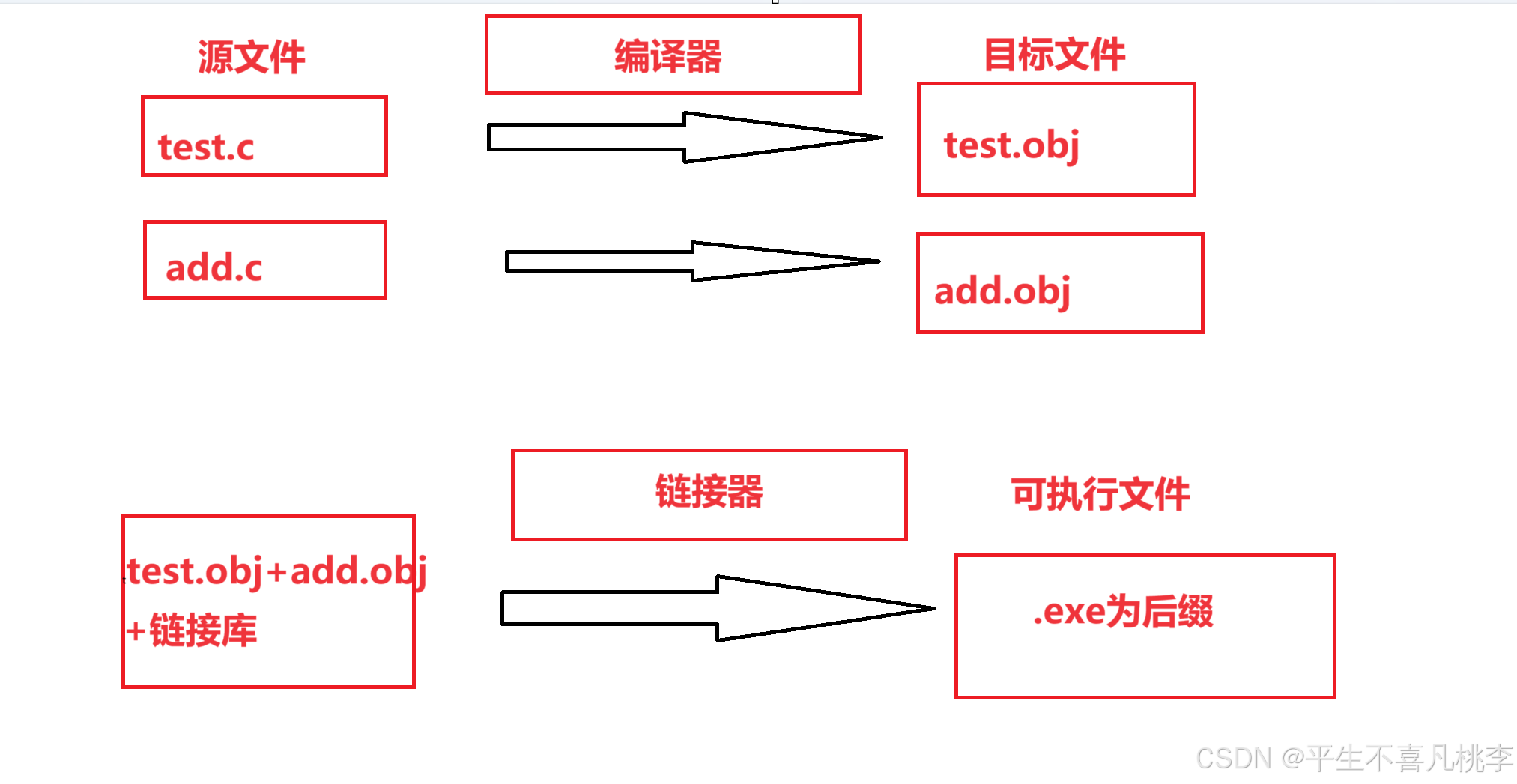
浅谈文件缓冲区和翻译环境
文章目录 1、文件缓冲区2、程序环境A、翻译过程概述B、详解编译和链接a、编译b、链接 1、文件缓冲区 ANSIC 标准采用”文件缓冲系统“处理数据文件,即在文件的读写过程中会使用到文件缓冲区,而文件缓冲区分为输入缓冲区和输出缓冲区。 读写文件 写文件…...

《腾讯NCNN框架的模型转换x86/mips交叉编译推理》详细教程
NCNN的编译运行交叉编译 1.在Ubuntu上编译运行ncnn1)编译ncnn x86 linux2)测试ncnn x86 linux 2. 模型转换1)onnx2)pnnx 3.在x86上加载推理模型1)准备工作2)编写C推理代码3)编写Cmakelist编译 4.在MIPS上进行交叉编译推理1&#x…...

关于近期安卓开发书籍阅读观后感
概述 由于笔者是Java转Android,对于安卓相关知识欠缺,故找一些入门和进阶书籍观看。笔者搜到的相关的安卓推荐博客:【Android – 学习】学习资料汇总_android书籍强烈推荐-CSDN博客相对来说比较全面。 阅读历程 笔者先阅读的是郭霖老师的…...
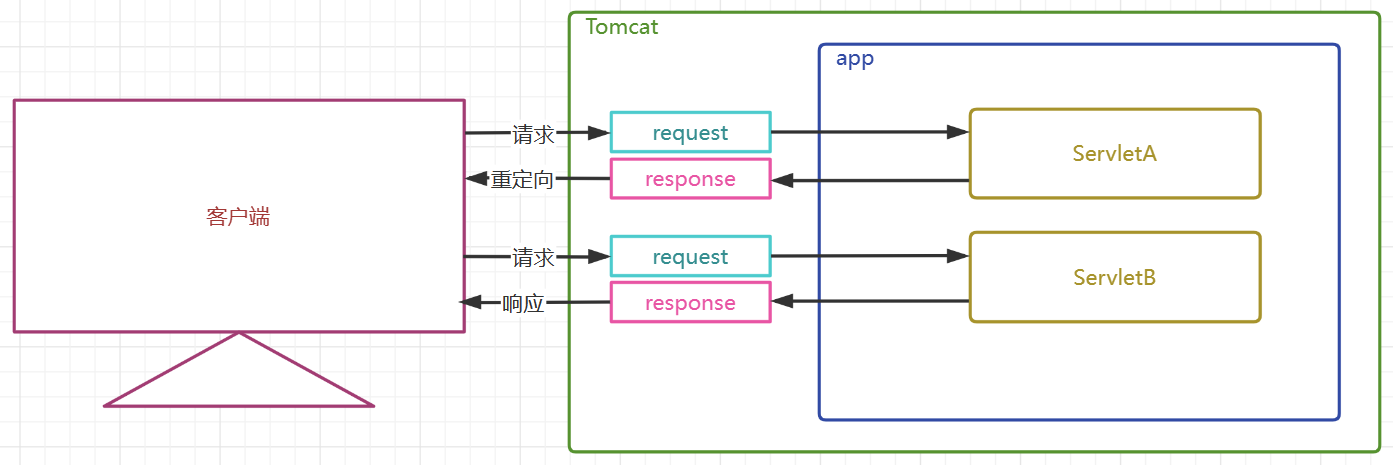
Servlet——个人笔记
Servlet——个人笔记 文章目录 [toc]Servlet简介Servlet命名Servlet由来实现过程 Servlet 相对 CGI 的优势简要说说什么是CGI Servlet 在IDEA中开发流程Servlet注解方式配置WebServlet注解源码WebServlet注解使用 Servlet常见容器Servlet 生命周期简介测试 Servlet 方法init()…...

富格林:戳穿虚假交易保证安全
富格林指出,虚假交易亏损骗局一直以来都是投资者的诟病。不少投资者来到这个赛道的目的铁定是为了安全盈利增值财富,因此如何去杜绝虚假交易便成了当务之急。实际上,有不少投资技巧可以为保障我们的交易安全带来一些庇护。下面富格林就给大家…...
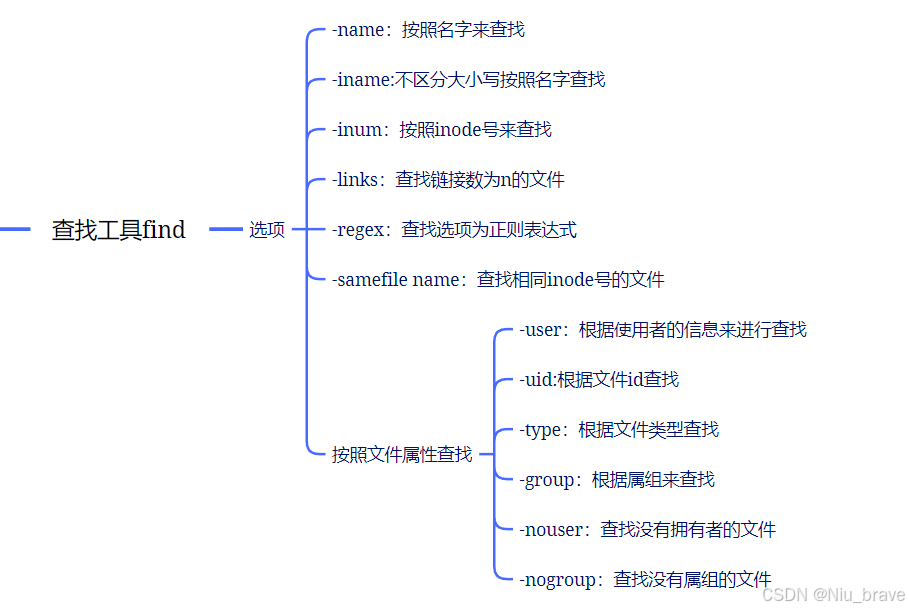
Linux学习——文本处理工具与正则表达式
目录 一,grep 1,grep介绍 2,grep的常用选项 3,grep使用演示 1,基本使用 直接查找字符串: 使用选项 2,使用正则表达式进行匹配 1,正则表达式介绍 2,使用范例 二&…...
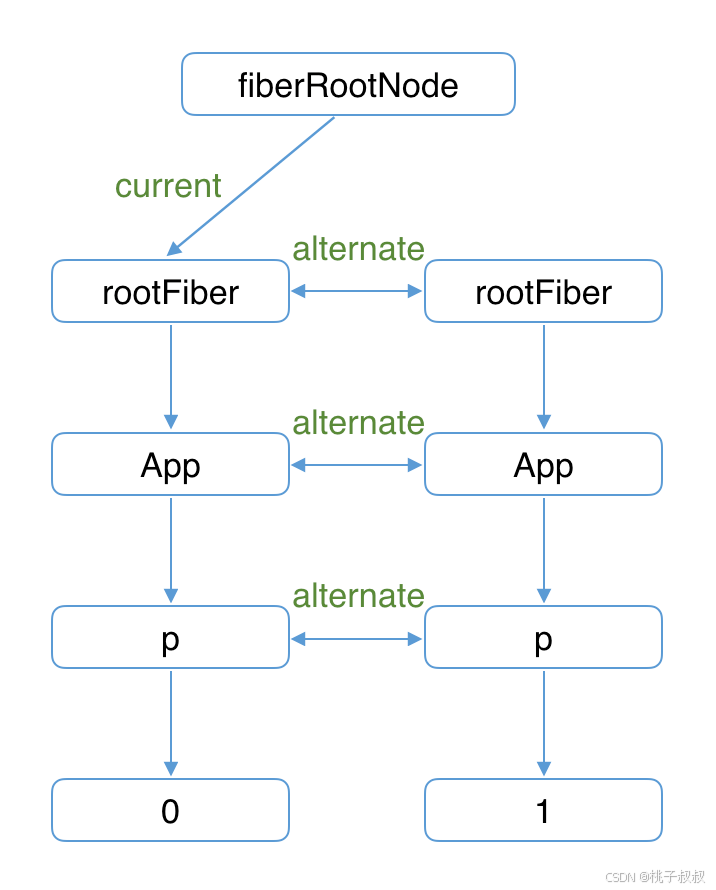
大厂进阶四:React源码Fiber架构解析
本文主要内容: 1、React Concurrent 2、React15架构 3、React16架构 4、Fiber架构 5、任务调度循环和fiber构造循环区别 一、React Concurrent React在解决CPU卡顿是会用到React Concurrent的概念,它是React中的一个重要特性和模块,主要的…...

<6>-MySQL表的增删查改
目录 一,create(创建表) 二,retrieve(查询表) 1,select列 2,where条件 三,update(更新表) 四,delete(删除表…...

基于Flask实现的医疗保险欺诈识别监测模型
基于Flask实现的医疗保险欺诈识别监测模型 项目截图 项目简介 社会医疗保险是国家通过立法形式强制实施,由雇主和个人按一定比例缴纳保险费,建立社会医疗保险基金,支付雇员医疗费用的一种医疗保险制度, 它是促进社会文明和进步的…...
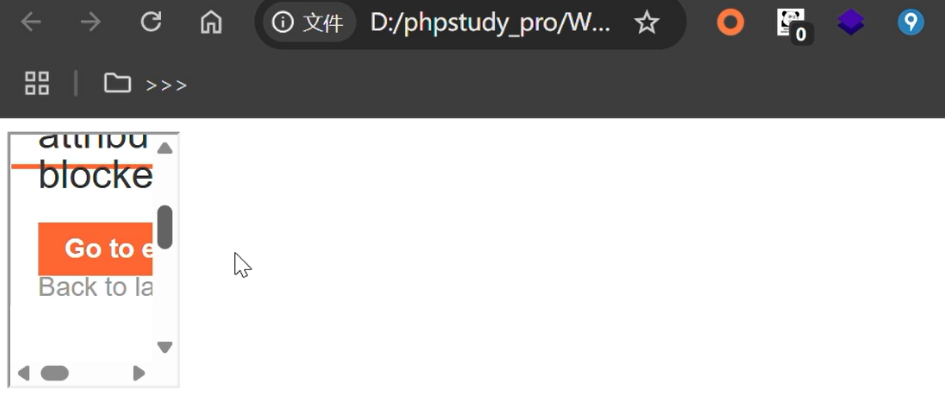
渗透实战PortSwigger靶场-XSS Lab 14:大多数标签和属性被阻止
<script>标签被拦截 我们需要把全部可用的 tag 和 event 进行暴力破解 XSS cheat sheet: https://portswigger.net/web-security/cross-site-scripting/cheat-sheet 通过爆破发现body可以用 再把全部 events 放进去爆破 这些 event 全部可用 <body onres…...
)
相机Camera日志分析之三十一:高通Camx HAL十种流程基础分析关键字汇总(后续持续更新中)
【关注我,后续持续新增专题博文,谢谢!!!】 上一篇我们讲了:有对最普通的场景进行各个日志注释讲解,但相机场景太多,日志差异也巨大。后面将展示各种场景下的日志。 通过notepad++打开场景下的日志,通过下列分类关键字搜索,即可清晰的分析不同场景的相机运行流程差异…...
)
Java入门学习详细版(一)
大家好,Java 学习是一个系统学习的过程,核心原则就是“理论 实践 坚持”,并且需循序渐进,不可过于着急,本篇文章推出的这份详细入门学习资料将带大家从零基础开始,逐步掌握 Java 的核心概念和编程技能。 …...

vue3+vite项目中使用.env文件环境变量方法
vue3vite项目中使用.env文件环境变量方法 .env文件作用命名规则常用的配置项示例使用方法注意事项在vite.config.js文件中读取环境变量方法 .env文件作用 .env 文件用于定义环境变量,这些变量可以在项目中通过 import.meta.env 进行访问。Vite 会自动加载这些环境变…...

R语言速释制剂QBD解决方案之三
本文是《Quality by Design for ANDAs: An Example for Immediate-Release Dosage Forms》第一个处方的R语言解决方案。 第一个处方研究评估原料药粒径分布、MCC/Lactose比例、崩解剂用量对制剂CQAs的影响。 第二处方研究用于理解颗粒外加硬脂酸镁和滑石粉对片剂质量和可生产…...

QT3D学习笔记——圆台、圆锥
类名作用Qt3DWindow3D渲染窗口容器QEntity场景中的实体(对象或容器)QCamera控制观察视角QPointLight点光源QConeMesh圆锥几何网格QTransform控制实体的位置/旋转/缩放QPhongMaterialPhong光照材质(定义颜色、反光等)QFirstPersonC…...

SQL慢可能是触发了ring buffer
简介 最近在进行 postgresql 性能排查的时候,发现 PG 在某一个时间并行执行的 SQL 变得特别慢。最后通过监控监观察到并行发起得时间 buffers_alloc 就急速上升,且低水位伴随在整个慢 SQL,一直是 buferIO 的等待事件,此时也没有其他会话的争抢。SQL 虽然不是高效 SQL ,但…...

jmeter聚合报告中参数详解
sample、average、min、max、90%line、95%line,99%line、Error错误率、吞吐量Thoughput、KB/sec每秒传输的数据量 sample(样本数) 表示测试中发送的请求数量,即测试执行了多少次请求。 单位,以个或者次数表示。 示例:…...

